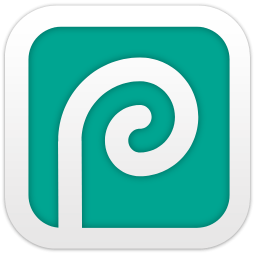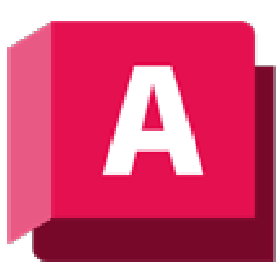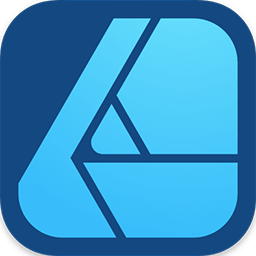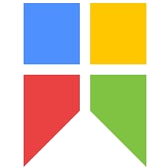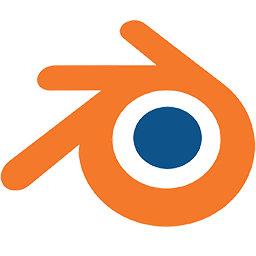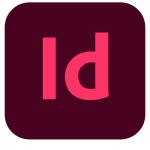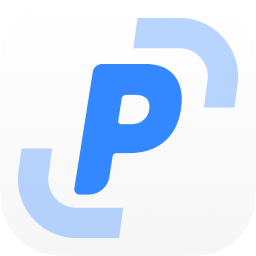首页 > 图形图像
macOS 照片
2025-06-12 - 473
macOS 上的照片应用。官网:https://support.apple.com/zh-cn/photos
| 功能 | 快捷键 |
|---|---|
| 打开设置 | |
| 关闭窗口并退出“照片” | |
| 将“照片”窗口最小化 | |
| 隐藏“照片” App(而不退出) | |
| 退出“照片” | |
| 导入照片 | |
| 导出照片 | |
| 打印 | |
| 停止播放幻灯片放映 | 按下 |
| 暂停或继续播放幻灯片放映 | |
| 手动移动浏览幻灯片放映中的幻灯片 | |
| 前往边栏中的项目(图库、个人收藏等) | |
| 在日、月或年视图中查看照片 | 连按标题,或者在日、月或年视图上轻点或张开双指 |
| 打开单张照片 | 连按或轻点两下照片,或者选择照片并按下空格键 |
| 关闭单张照片和查看更多照片 | 连按或双指捏合照片,或者按下空格键或 Esc (Escape) 键 |
| 滚动浏览“照片”窗口中的照片 | 按下箭头键,或者使用双指向上或向下轻扫 |
| 停止查看照片、项目、相簿或共享相簿 | |
| 开始或停止播放视频 | |
| 显示或隐藏所打开照片下方的缩略图 | |
| 打开或关闭编辑视图中的所选照片 | |
| 裁剪照片 | |
| 调整照片 | |
| 应用滤镜 | |
| 旋转照片 | |
| 改善照片 | |
| 编辑时显示未调整的原片 | 按住 |
| 显示无另外编辑更改(如裁剪或旋转)的未调整照片 | |
| 上/下一张照片 | |
| 删除所选照片 | |
| 播放或暂停播放实况照片或视频 | |
| 查找照片 | |
| 在当前缩放级别和 100% 之间缩放 | |
| 放大或缩小 | |
| 隐藏所选照片 | |
| 放大时调整照片显示 | 拖移照片 |
| 撤销上次操作 | |
| 重做上次操作 | |
| 处于编辑视图或查看缩略图时,打开快捷键菜单以更改或获取有关照片的信息 | 按住 |
| 选择所有照片 | |
| 选择当前所选照片和不相邻照片之间的所有照片 | 按住 |
| 选择彼此不相邻的照片 | 选择第一张照片,然后按住 |
| 选择几张放在一起的照片 | 在这些照片的外侧点按,然后拖移鼠标将它们包含在选择矩形内 |
| 取消选择一组选定照片中的特定照片 | 按住 |
| 取消选择所有照片 | |
| 创建新相簿 | |
| 将所选照片设定为相簿的封面照片 | |
| 创建智能相簿 | |
| 创建文件夹 | |
| 更改照片缩略图的大小 | |
| 打开或关闭照片 | 连按或轻点两下照片缩略图,或者选择一张缩略图并按下空格键。再次连按、轻点两下或按下空格键以关闭。 |
| 移到上一张或下一张照片 | |
| 进入或离开全屏幕视图 | |
| 显示或隐藏标题 | |
| 隐藏所选照片 | |
| 在“信息”窗口中显示或隐藏照片信息 | |
| 复制照片 | |
| 剪切照片 | |
| 拷贝照片 | |
| 粘贴照片 | |
| 将照片标记为个人收藏 | |
| 显示或隐藏“关键词管理器” | |
| 从图库中删除照片或项目 | |
| 从相簿中移除照片(但不从图库中移除) |